Muchos usuarios se quejan de la lenta velocidad de arranque de su sistema Windows 10, la razón no es que las capacidades del dispositivo sean débiles, ya que las especificaciones requeridas para ejecutar Windows eran muy simples, pero quizás la razón sea el mal uso del mismo al instalarlo. muchas aplicaciones y programas y su computadora no puede llenar estos datos, a través de este tema, aprenderemos sobre un conjunto de pasos efectivos que hacen que el sistema arranque más rápido al máximo a través de una nueva función en Windows 10.

El nombre de esta función es Inicio rápido. Ahora puede que se pregunte cómo funciona, ¿verdad? Cuando apaga su computadora o computadora portátil en lugar de cargar todo en la RAM, el sistema crea una imagen de los controladores que se ejecutan en uno de los núcleos en el archivo de hibernación, y por lo tanto, cuando descarga el archivo, la información anterior se obtendrá directamente desde él, lo que ayudará en la velocidad de arranque de su dispositivo.
Habilite la función de inicio rápido en Windows 10:
Si desea habilitar esta característica, siga estos pasos:
1- buscar Opciones de energía En la barra de búsqueda en la barra de tareas, cuando lo encuentre, haga clic en él.
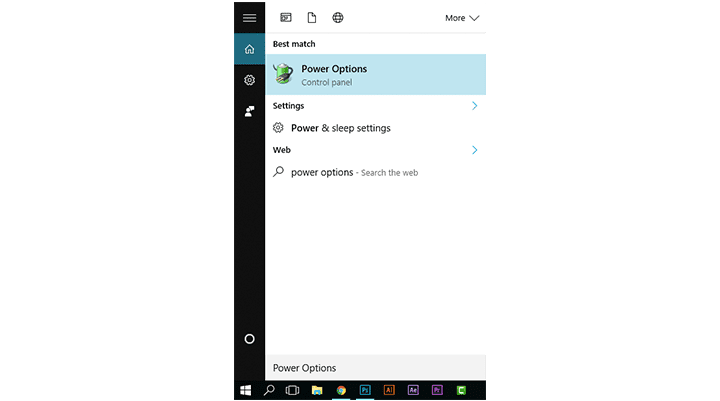
2- Haga clic en la opción Elija lo que hacen los botones de encendido en el lado izquierdo
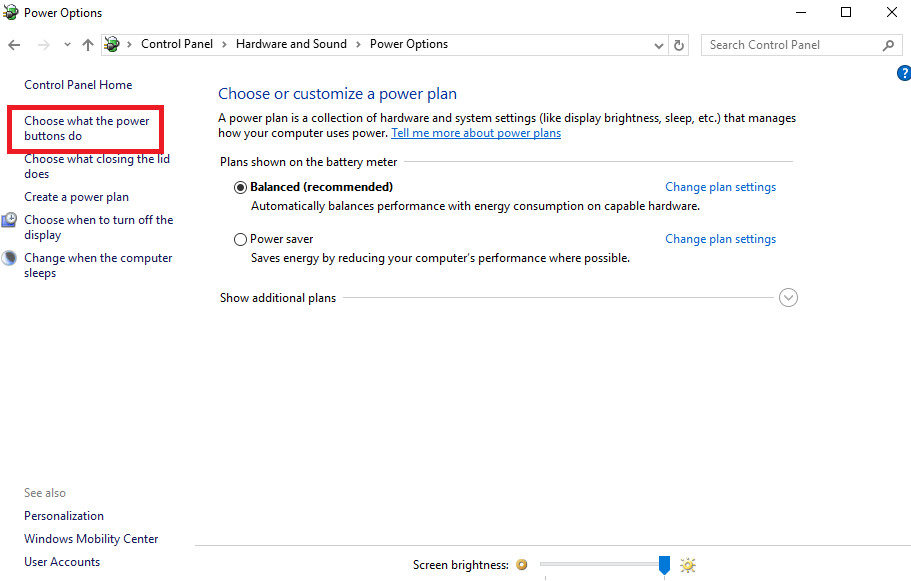
3- Haga clic en Cambiar la configuración que actualmente no está disponible
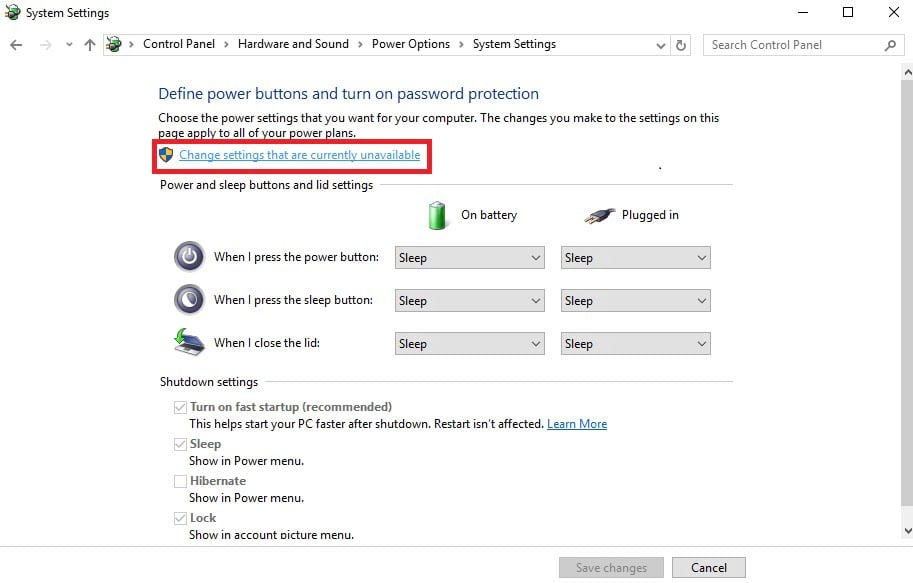
Deshabilitar automáticamente los programas que se ejecutan al inicio:
Cuando enciende su computadora, hay algunos programas que están instalados en el sistema que se ejecutan automáticamente cuando enciende el dispositivo, y estos programas aumentan el tiempo que la computadora necesita para iniciarse, y cuando evita que estas aplicaciones se ejecuten automáticamente, esto ayuda a reducir el tiempo de arranque de Windows, y así es como se cierra.
1- Haz clic derecho en la barra de inicio y abre el administrador de tareas
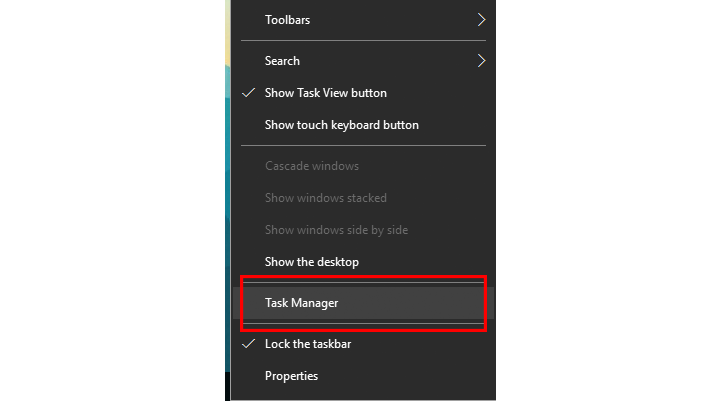
2- Ir a la opción de inicio
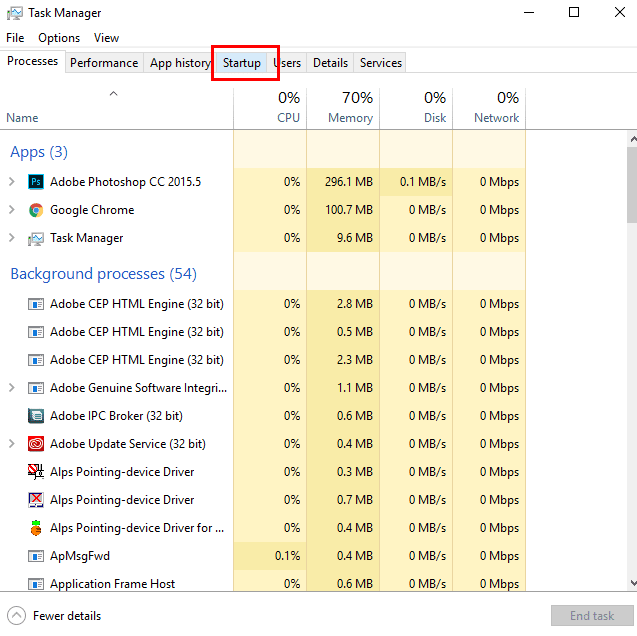
3- Deshabilita las aplicaciones que tengan un alto impacto o que no necesites y luego reinicia el sistema.







